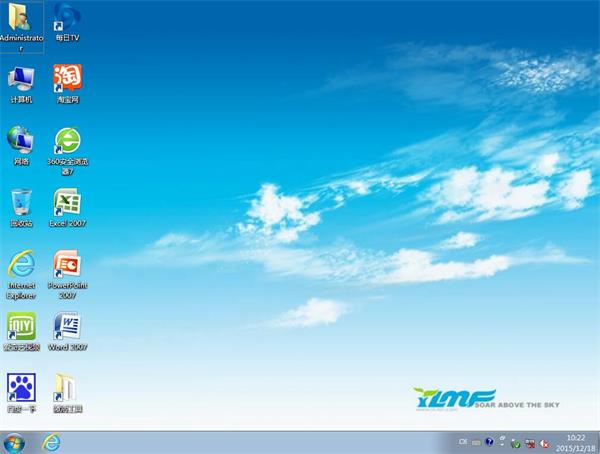u盘装系统相信很多用户都有所了解,u盘里的win8pe装系统稳定又快捷,不过还是有不少用户还不太了解怎么操作,那下面用win8pe装win7系统给大家演示分享。
准备工作:
①制作一个最新版u助手u盘启动盘;
步骤:
1、在主菜单界面用键盘方向键“↓”将光标移至“【02】运行u助手Win8PE防蓝屏版(新电脑)”,回车确定,如图所示:
2、在u助手pe一键装机装机工具窗口,点击“浏览”将win7系统添加进来,在磁盘列表选择点击c盘,点击确定即可,如图所示:
3、在提示框中,点击确定进行还原操作,如图所示:
4、待还原结束,电脑自动重启,进行安装系统,如图所示:
5、安装完成后进入系统界面,就可以使用电脑了,如图所示:
以上就是win8pe装win7系统的具体操作步骤,用户可以参考文中方法试着安装系统,win8pe里面还有其他功能,有兴趣用户可以琢磨下。
责任编辑:u助手:http://www.uzhushou.cn